WhatsApp-Sprachnachricht speichern: Teilen, Herunterladen und Sichern
Die WhatsApp-Sprachnachricht löst immer häufiger das lange Tippen ab. Das Verschicken von kurzen Voice Messages oder Voicemails ist denkbar bequem. Während man jedoch einen Textverlauf schnell kopieren oder abfotografieren kann, muss man die kleinen Audio-Dateien erst einmal finden, bevor man sie sichern kann. Wie ihr die gesprochenen Mitteilungen finden und abspeichern könnt, zeigen wir euch hier.
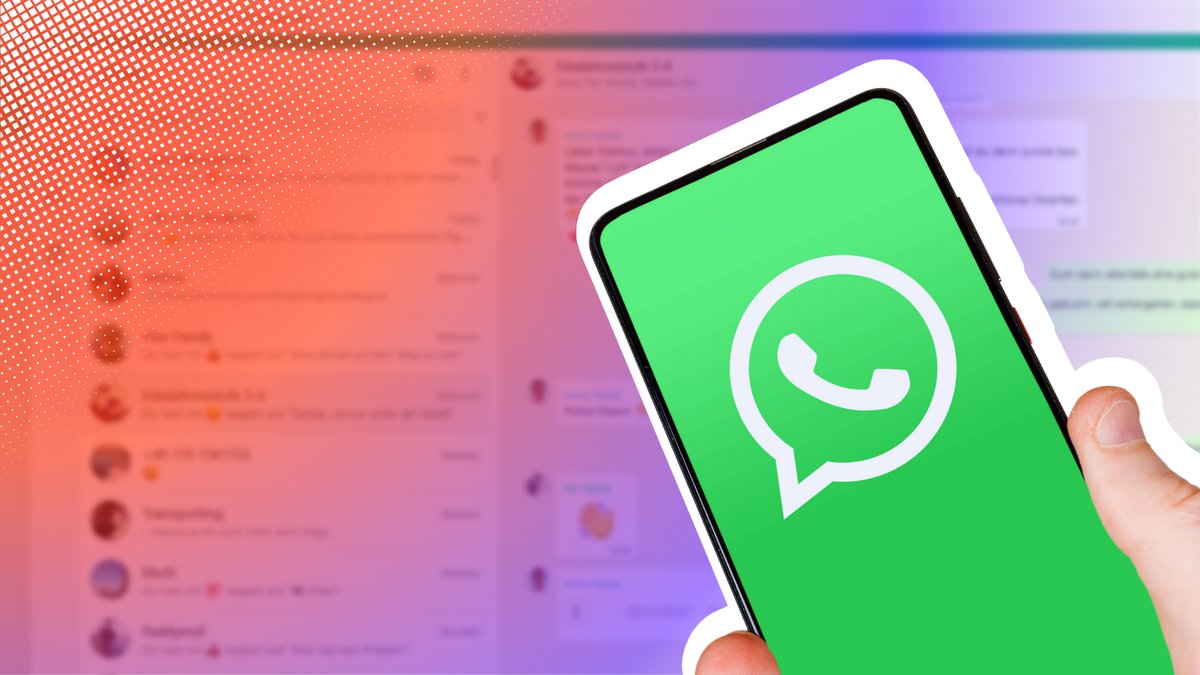
Die WhatsApp-Sprachnachricht löst immer häufiger das lange Tippen ab. Das Verschicken von kurzen Voice Messages oder Voicemails ist denkbar bequem. Während man jedoch einen Textverlauf schnell kopieren oder abfotografieren kann, muss man die kleinen Audio-Dateien erst einmal finden, bevor man sie sichern kann. Wie ihr die gesprochenen Mitteilungen finden und abspeichern könnt, zeigen wir euch hier.
Sprachnachricht per Teilen-Funktion speichern
Öffnet WhatsApp und wählt die „Chats“-Übersicht an. Tippt auf den Chat, der die Sprachnachricht enthält. Wischt zur Voicemail, tippt darauf und haltet gedrückt, bis sie angewählt ist. Tippt nun im oberen Menü auf den Dreifachpunkt (⋮) und dann auf „Teilen“. Nun könnt ihr auswählen, über welchen Weg ihr die Datei sichern wollt (Datei-Manager, Bluetooth, Mail oder andere).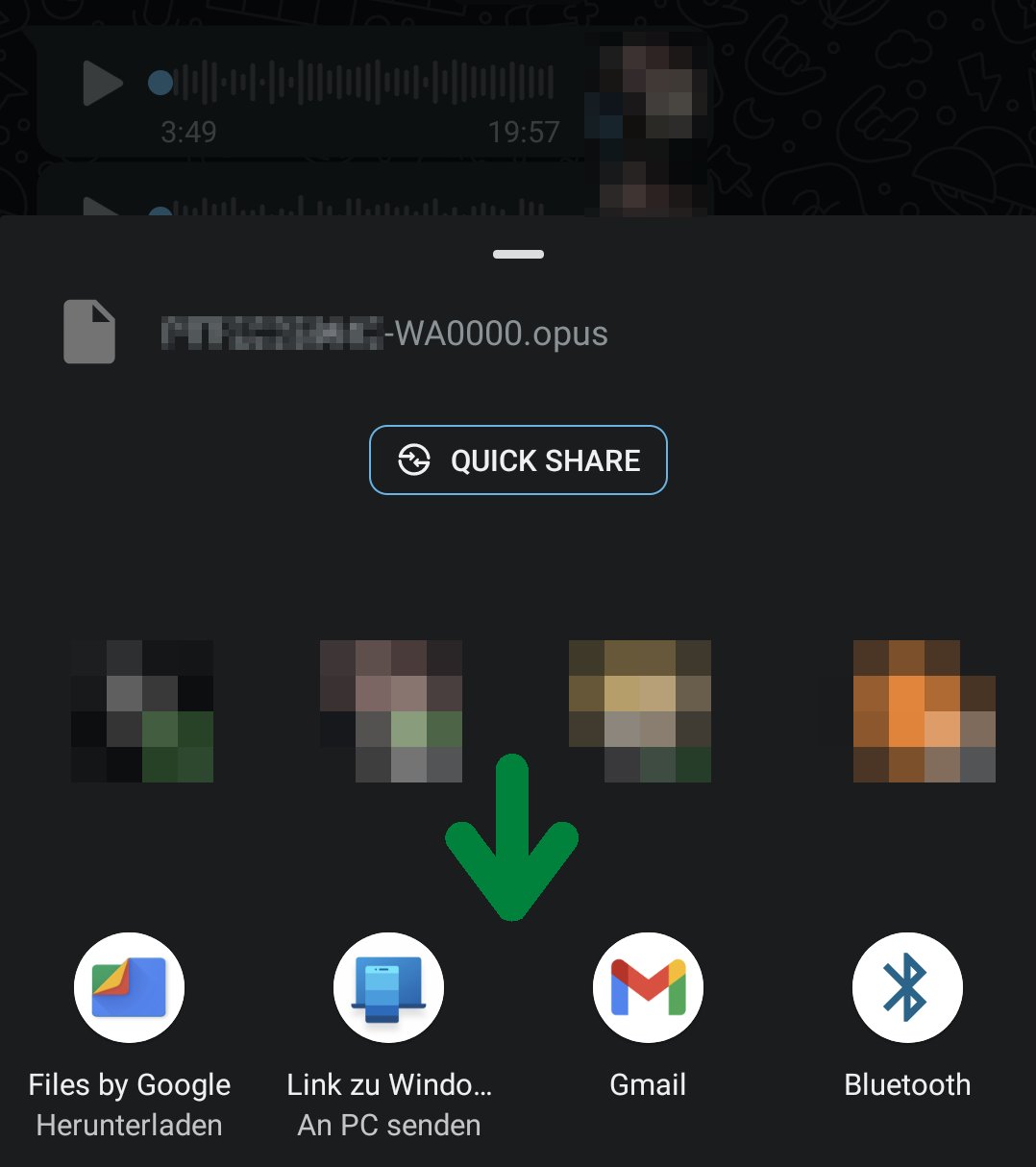
WhatsApp speichert die Sprachnachrichten auf dem Handy im Opus-Audioformat ab. Dieses beherrschen mittlerweile viele Mediaplayer. Falls ihr die Datei aber doch in ein gängigeres Format umwandeln wollt, erfahrt ihr in folgendem Artikel, wie das geht: Opus-Datei öffnen oder in MP3 umwandeln.
Voice mit WhatsApp-Web auf dem PC speichern
Öffnet WhatsApp-Web in einem neuen Tab eures PC-Browsers und loggt euch ein, falls nicht automatisch geschehen. Klickt den Chat an, der die Sprachnachricht enthält. Scrollt zur Sprachnachricht und bewegt den Mauszeiger auf diese. Bei der Sprachnachricht sollte jetzt oben rechts ein Pfeil nach unten „˅“ erscheinen, klickt darauf. Im Dropdown-Menü wählt ihr „↓ Herunterladen“ aus und entscheidet beim „Speichern unter“-Dialog, wo ihr die Nachricht auf dem Rechner abspeichern möchtet.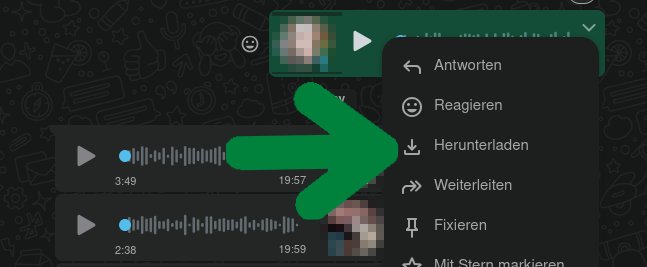
Über diesen Weg wird die Sprachnachricht als OGG-Datei abgespeichert, welches die meisten Player problemlos beherrschen. Ihr könnt die Datei aber auch jederzeit in eine MP3-Datei umwandeln.
Nur Android: Sprachi via Datei-Explorer finden
Öffnet den Datei-Manager eures Android-Smartphones. Im internen Speichers solltet ihr zu folgendem Ordner navigieren:Android → media → com.whatsapp → WhatsApp → Media Im Ordner „WhatsApp Voice Notes“ findet ihr jetzt alle Sprachnachrichten in Unterordnern, die nach Zeitraum geordnet sind. Mit dem Datum der verschickten Sprachnachricht, könnt ihr jetzt durch die Ordner navigieren, um die richtige Datei zu finden. Wenn ihr die Datei gefunden habt, könnt ihr sie über das Verzeichnis auch auf den PC, einen externen Speicher oder ähnliches übertragen.

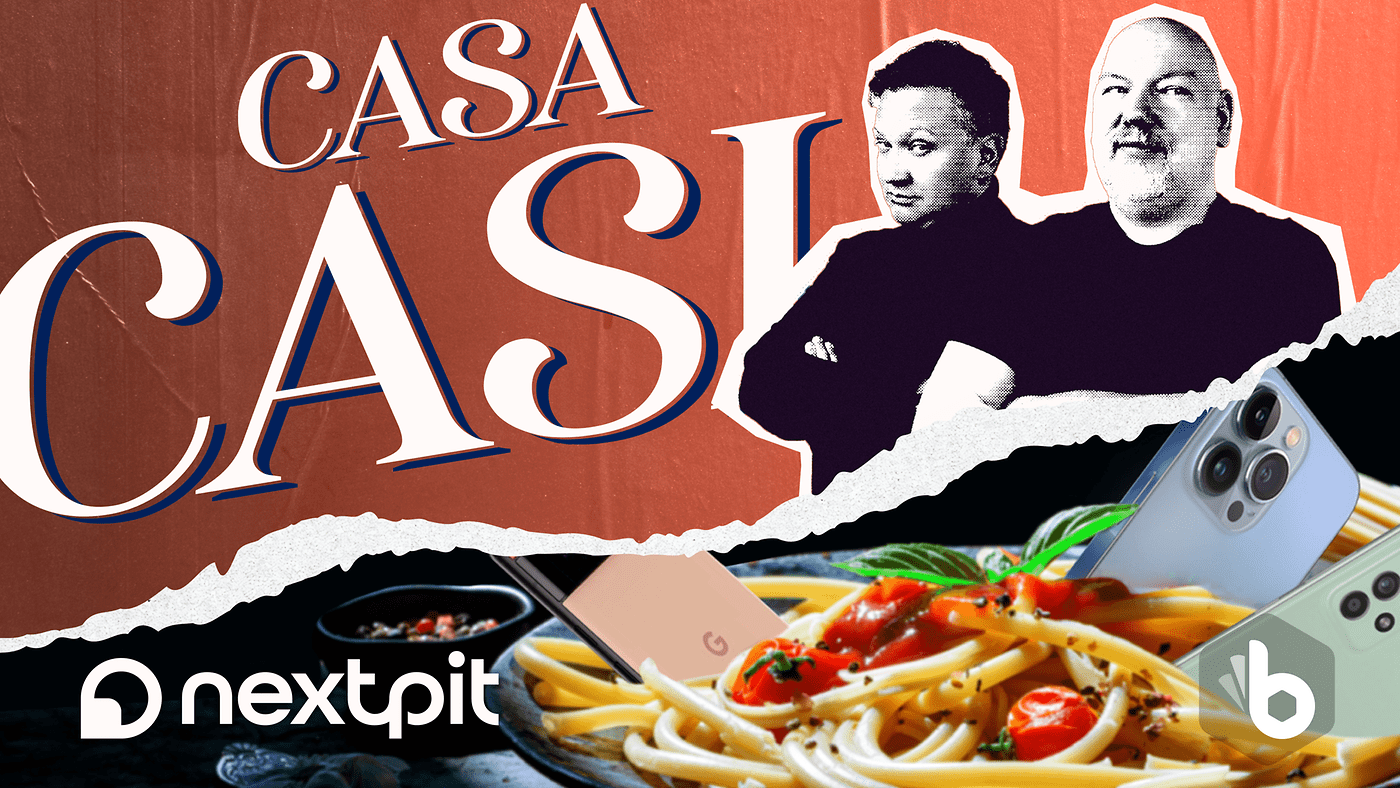




,regionOfInterest=(225,152)&hash=ffd23fabdf1869757dfb76efeee20728411bdd5dd733efea8e636a2a3ce50444#)



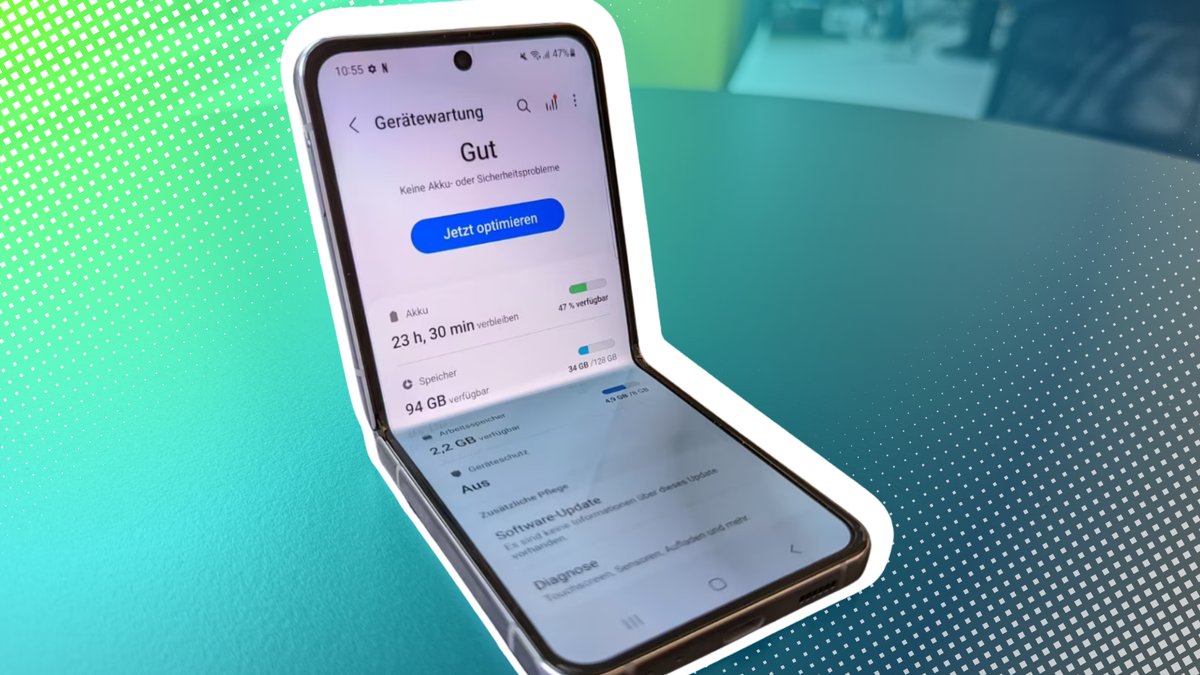






















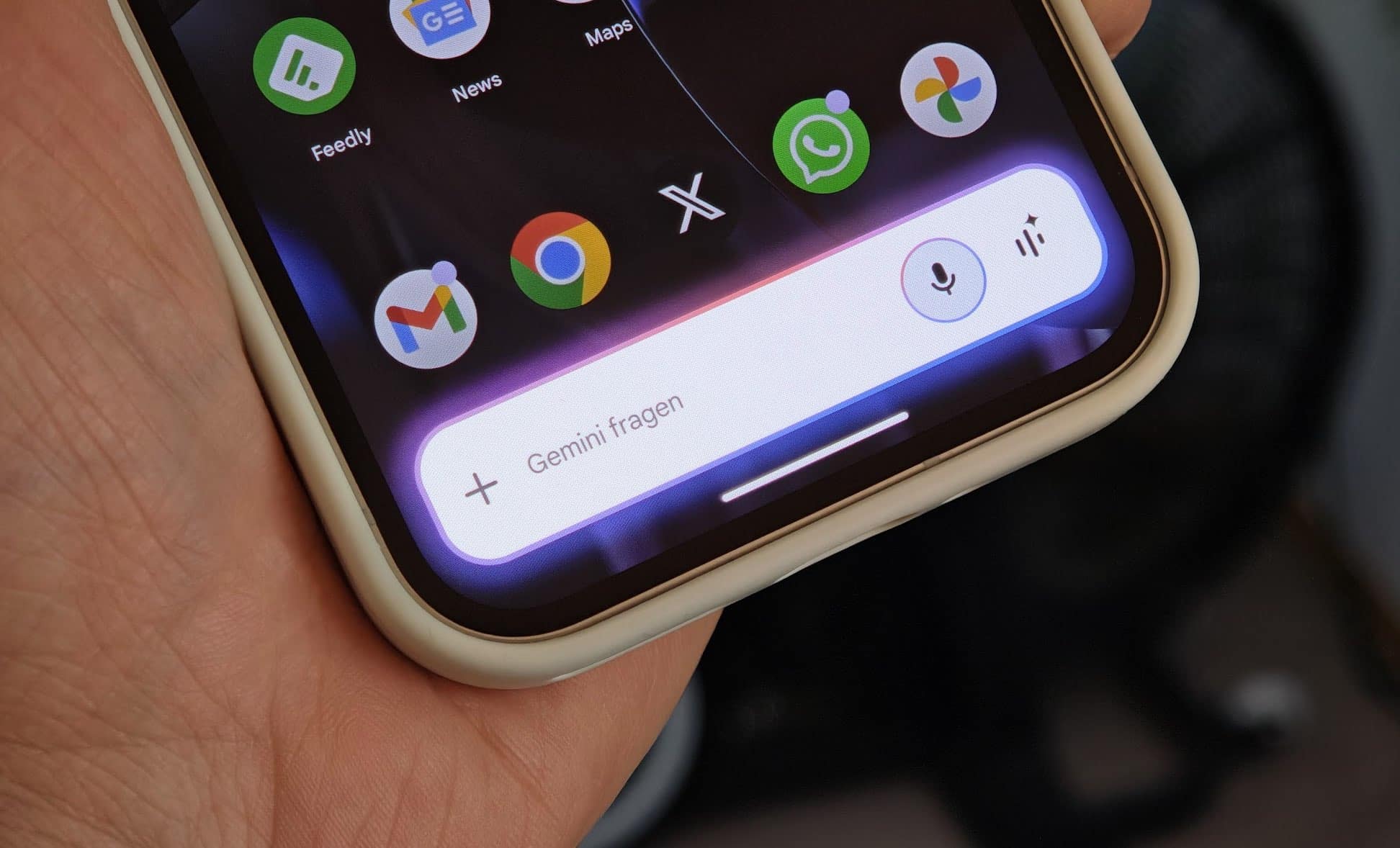









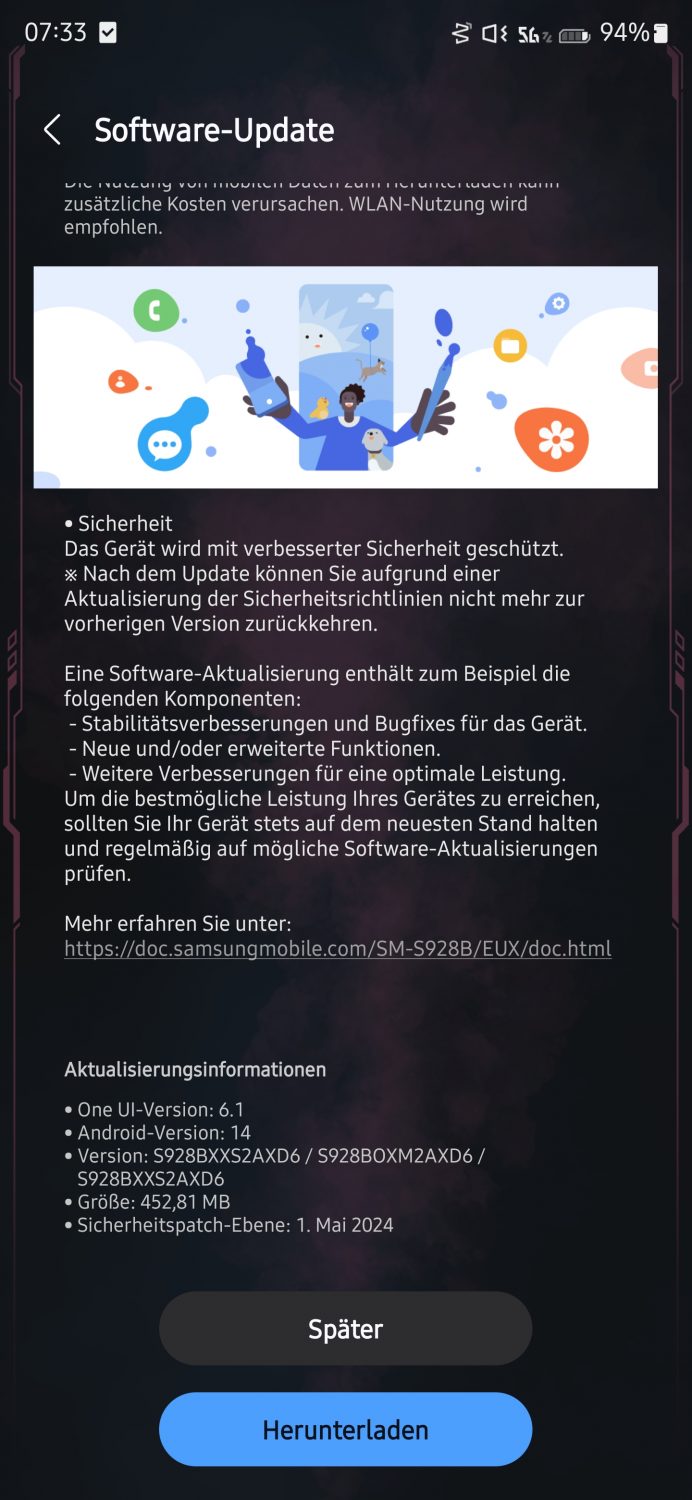







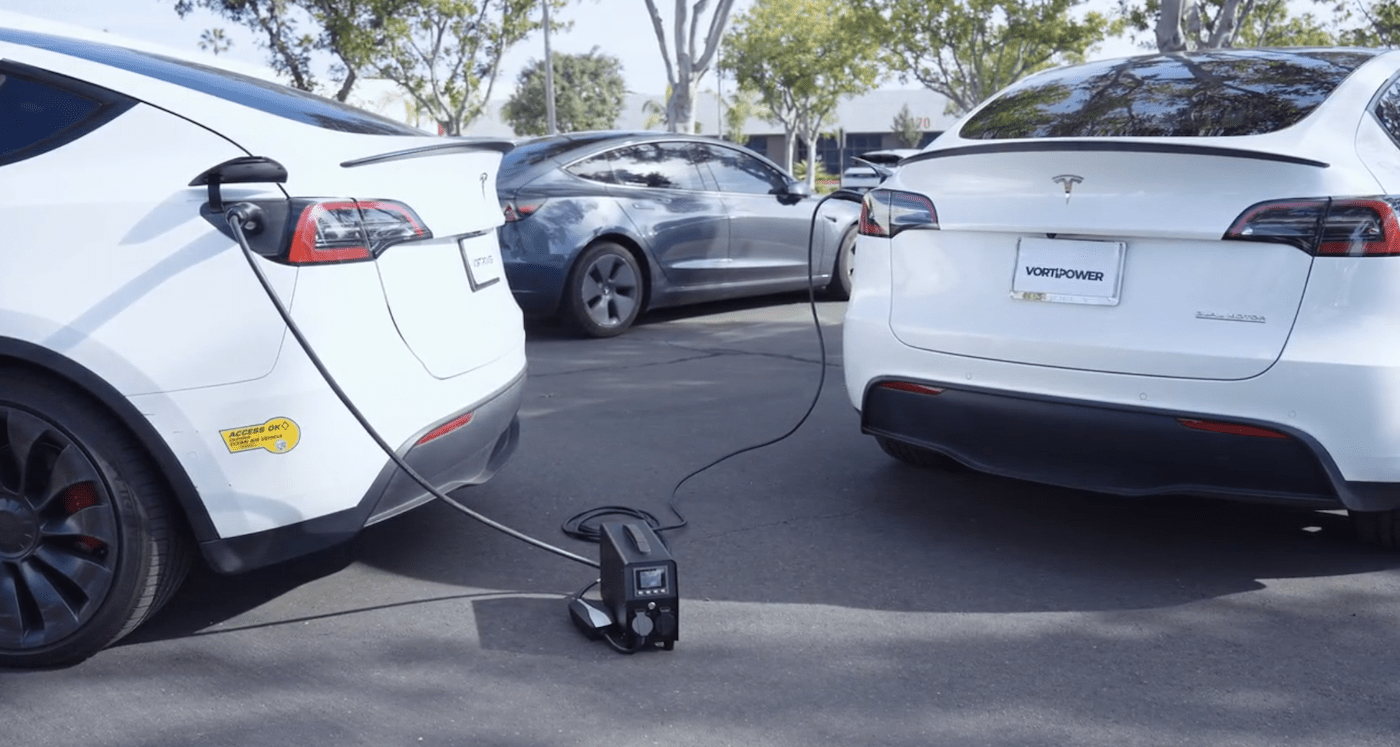















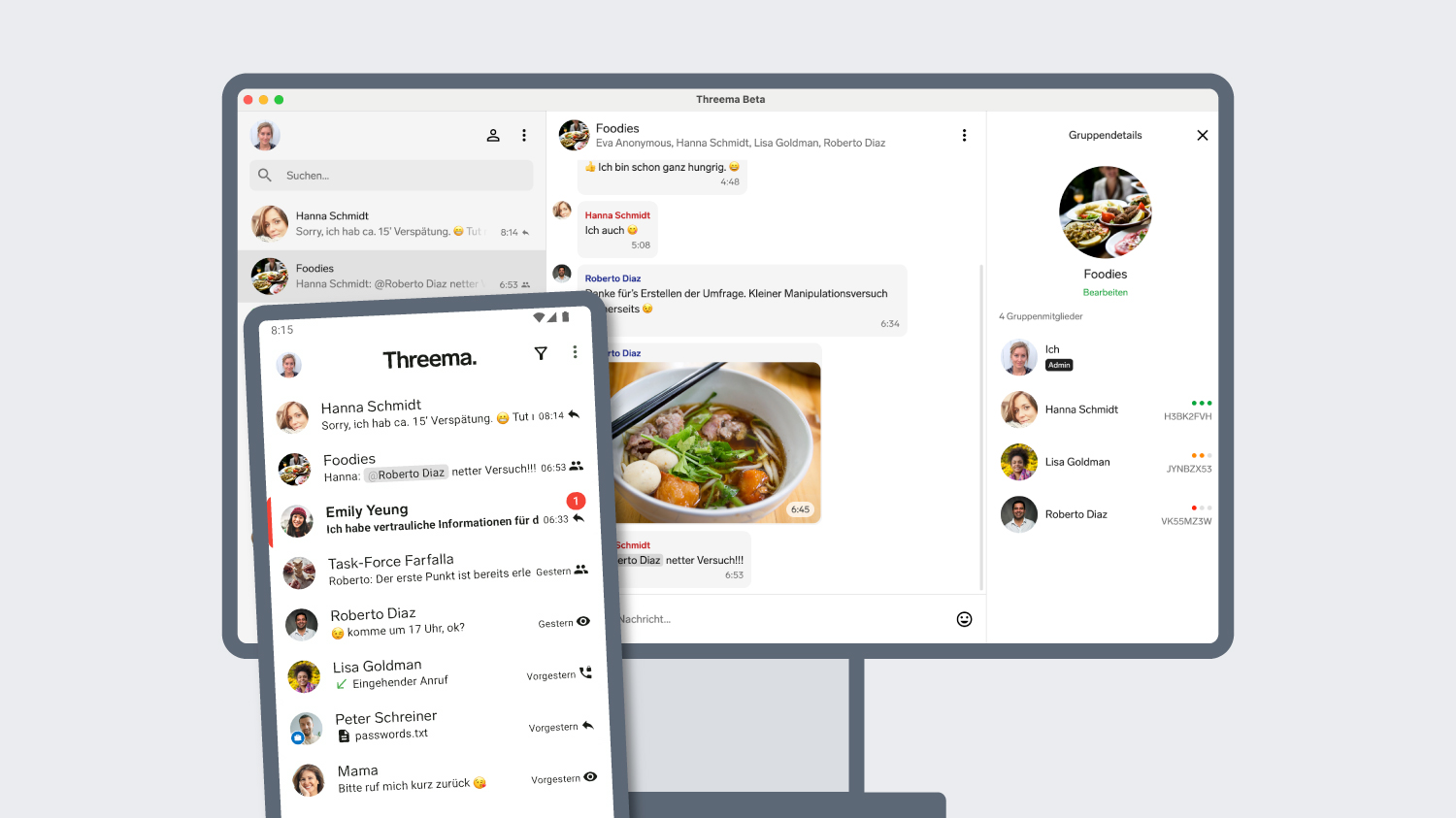




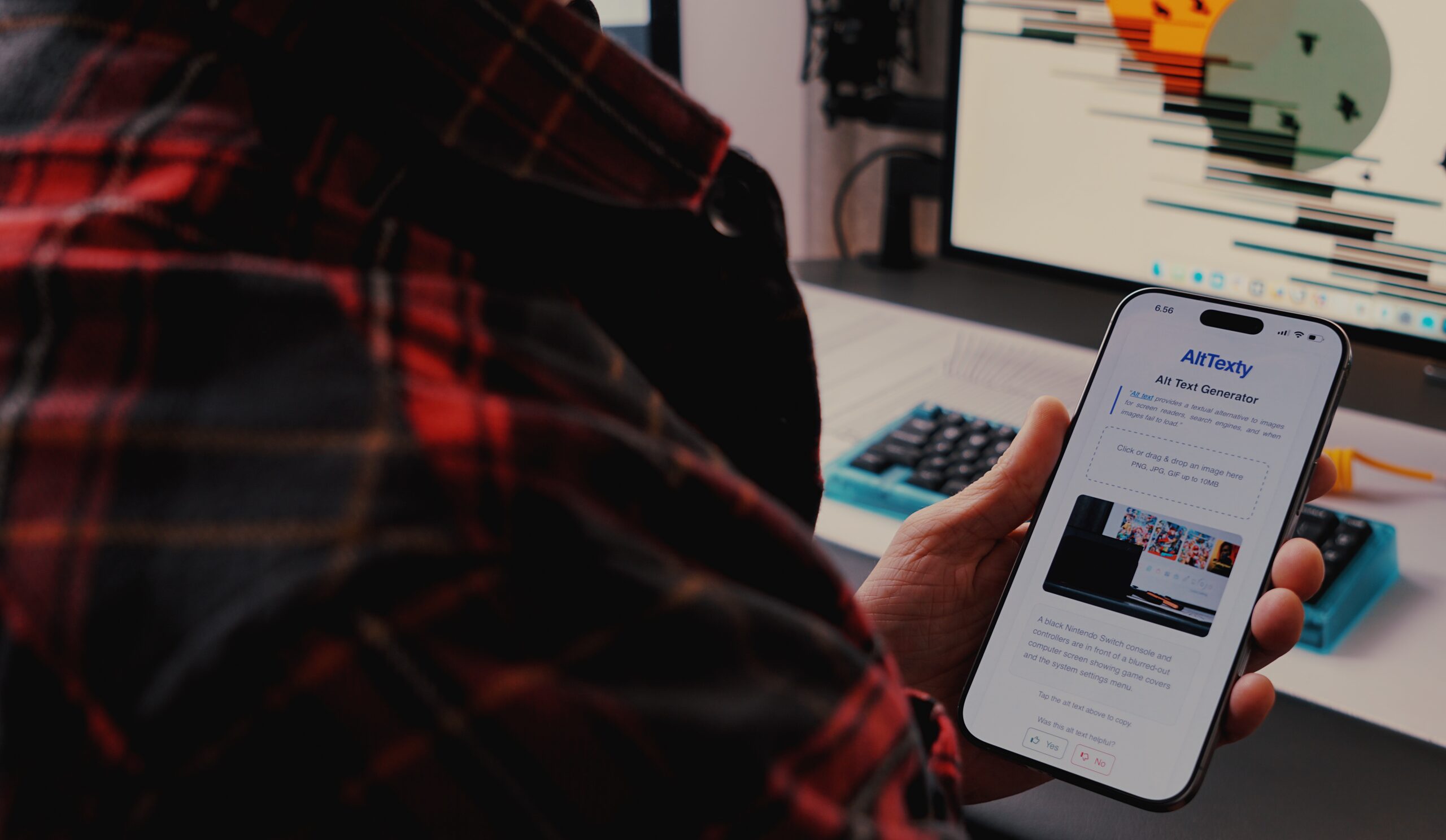

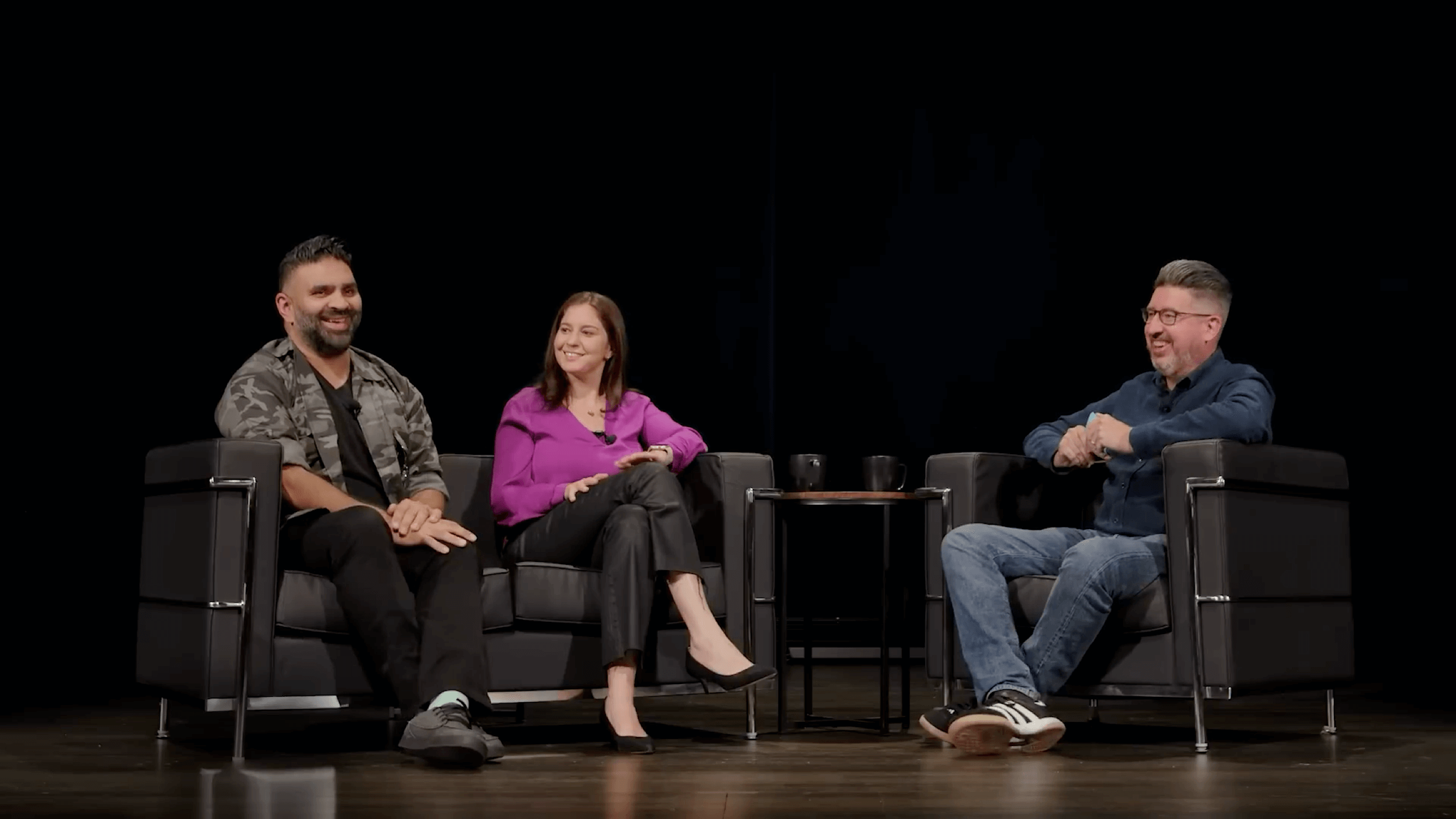



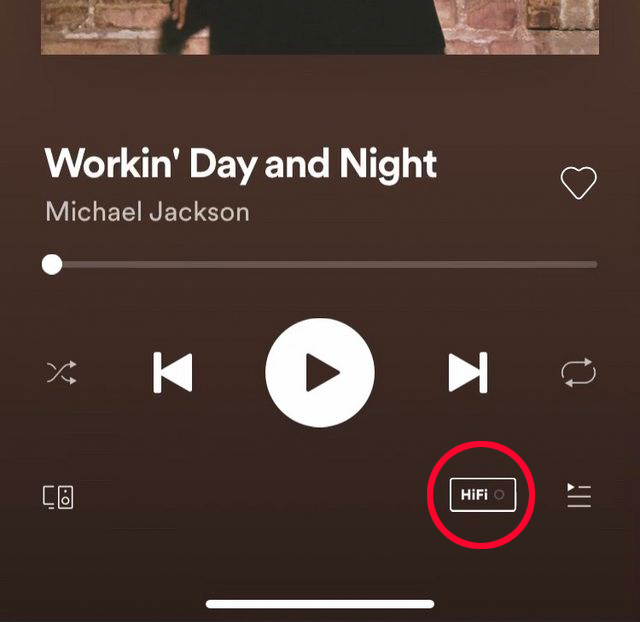
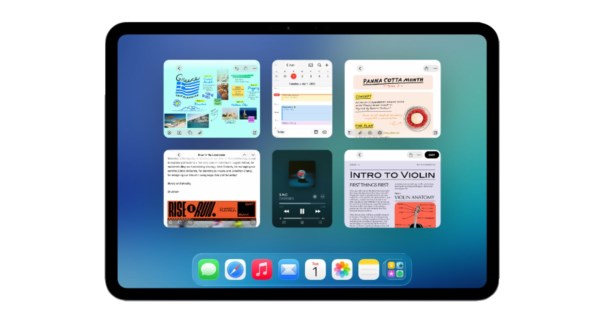


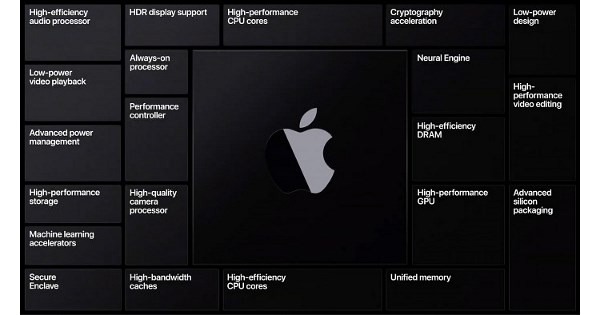




![waipu.tv Comfort nur 1 Euro pro Monat [mehr als 230 TV-Sender, 200+ in HD]](https://www.macerkopf.de/wp-content/uploads/2025/06/waipu190625.jpg)






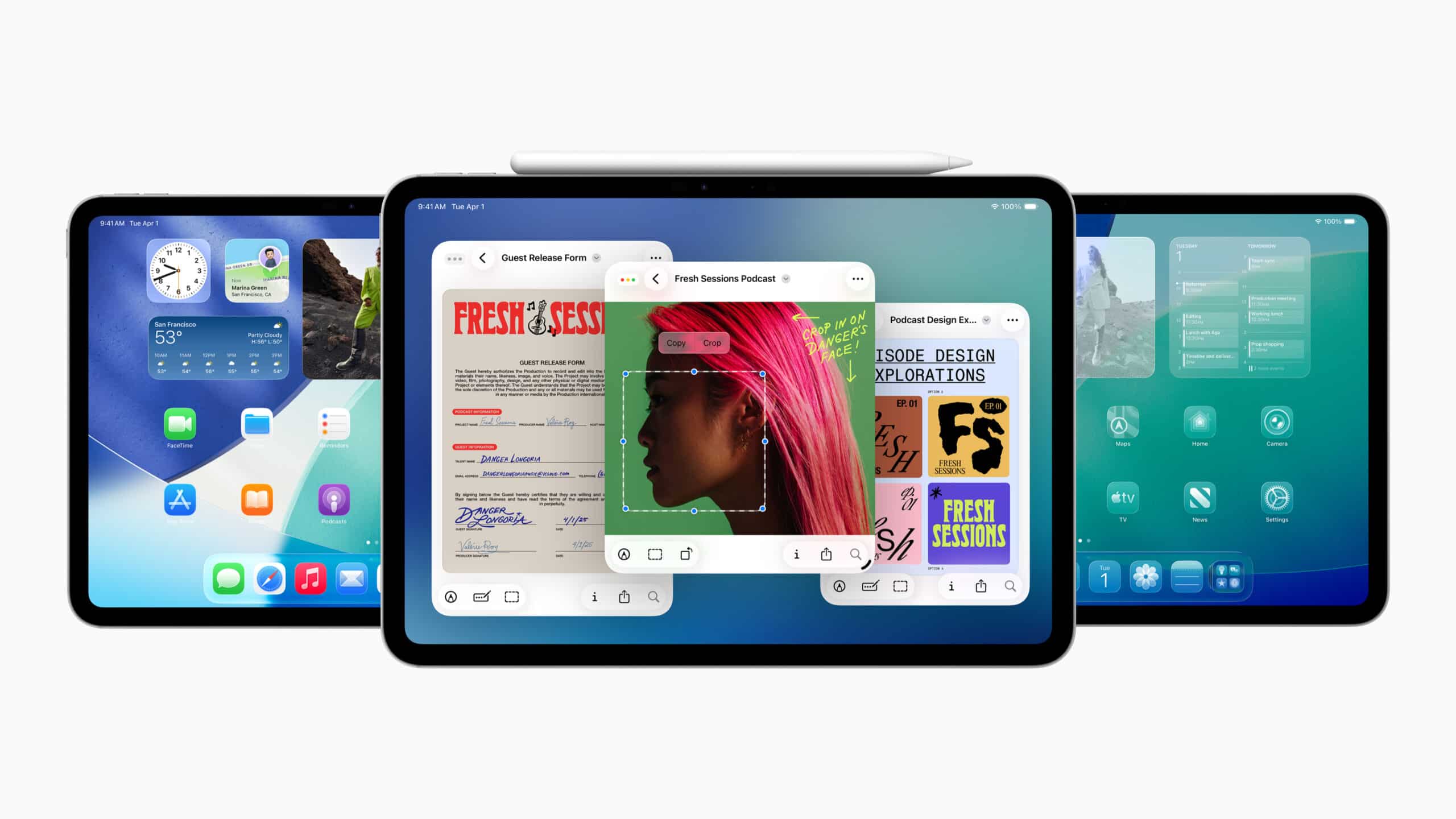


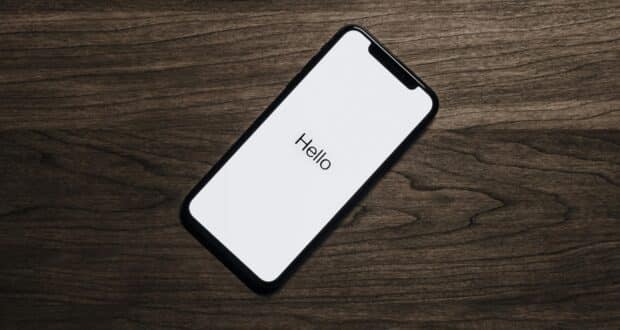







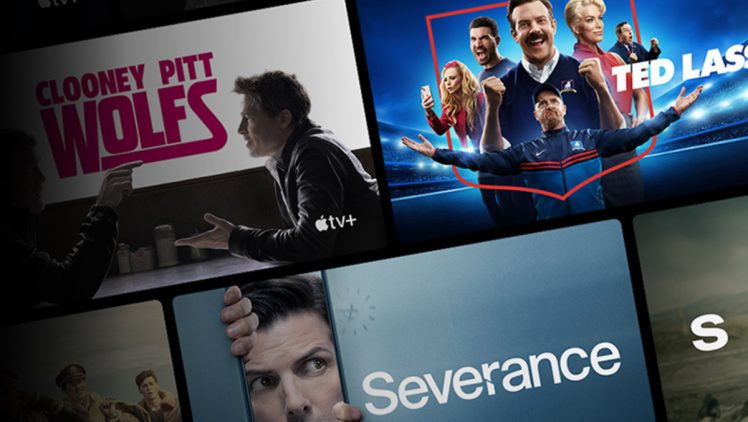
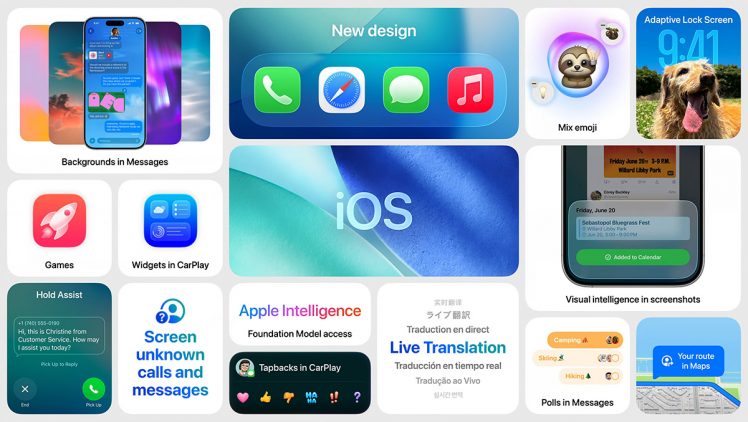









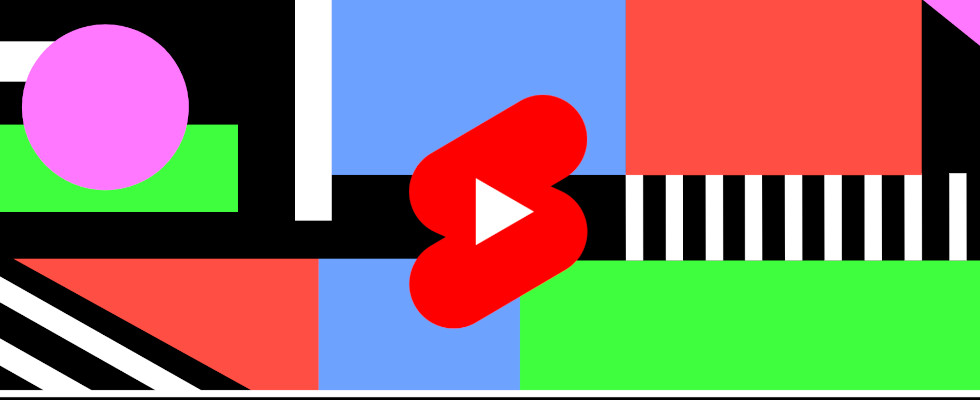
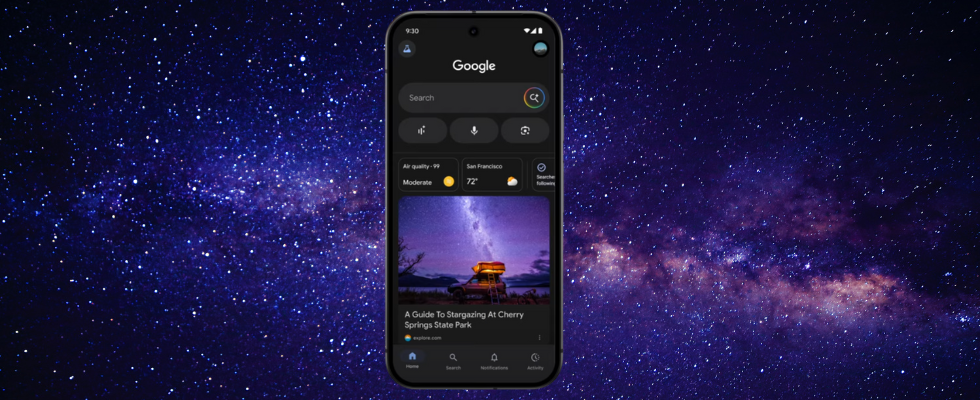

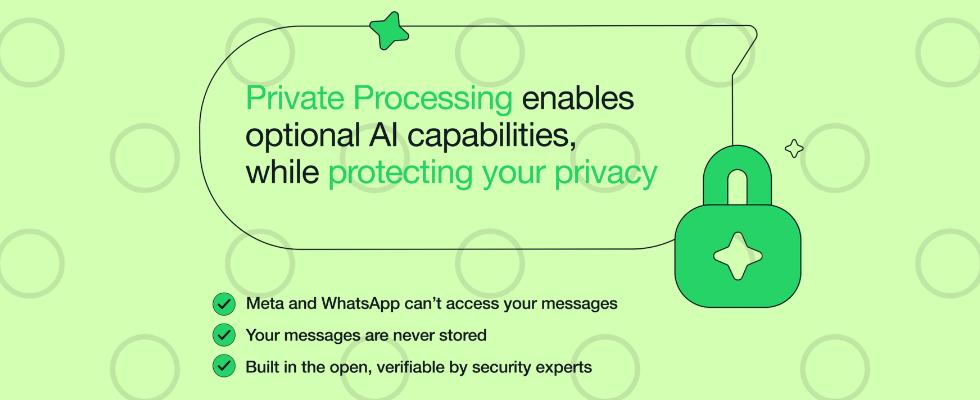
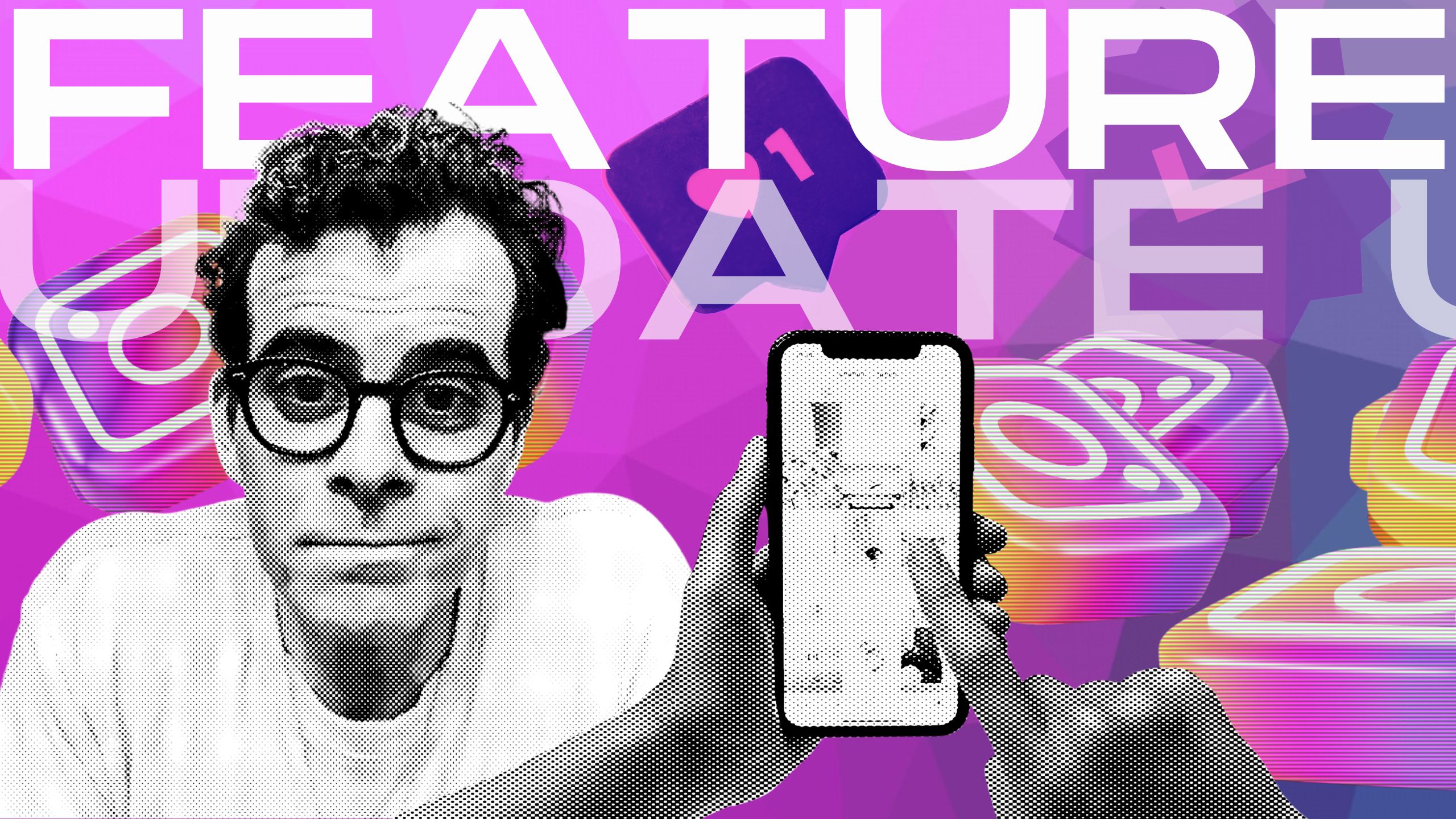



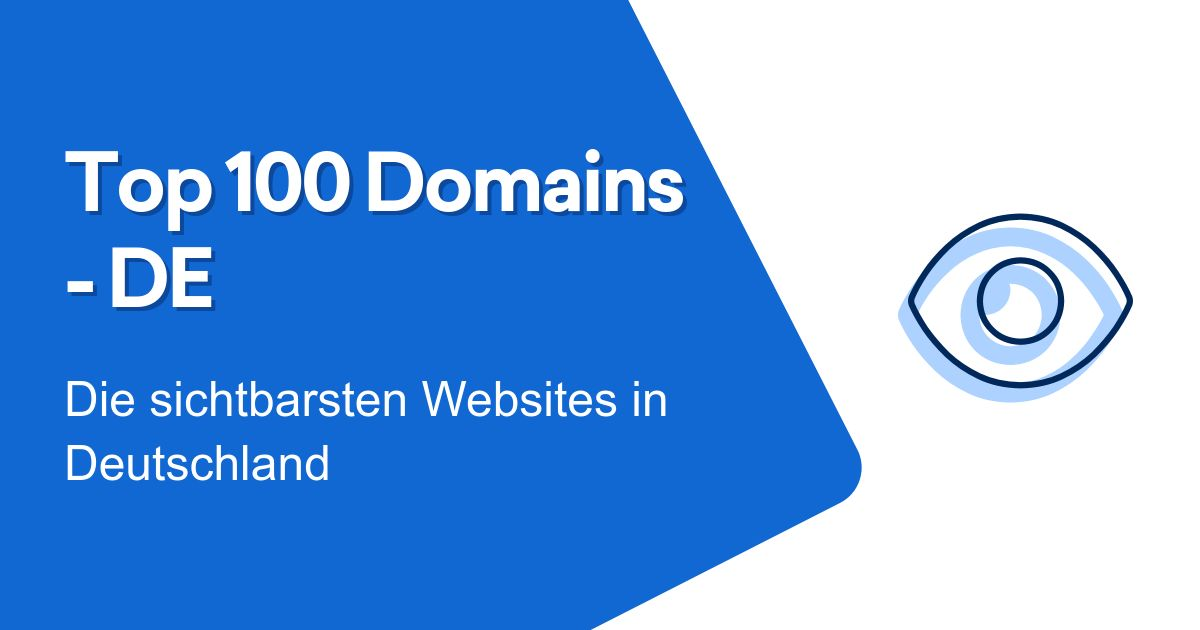
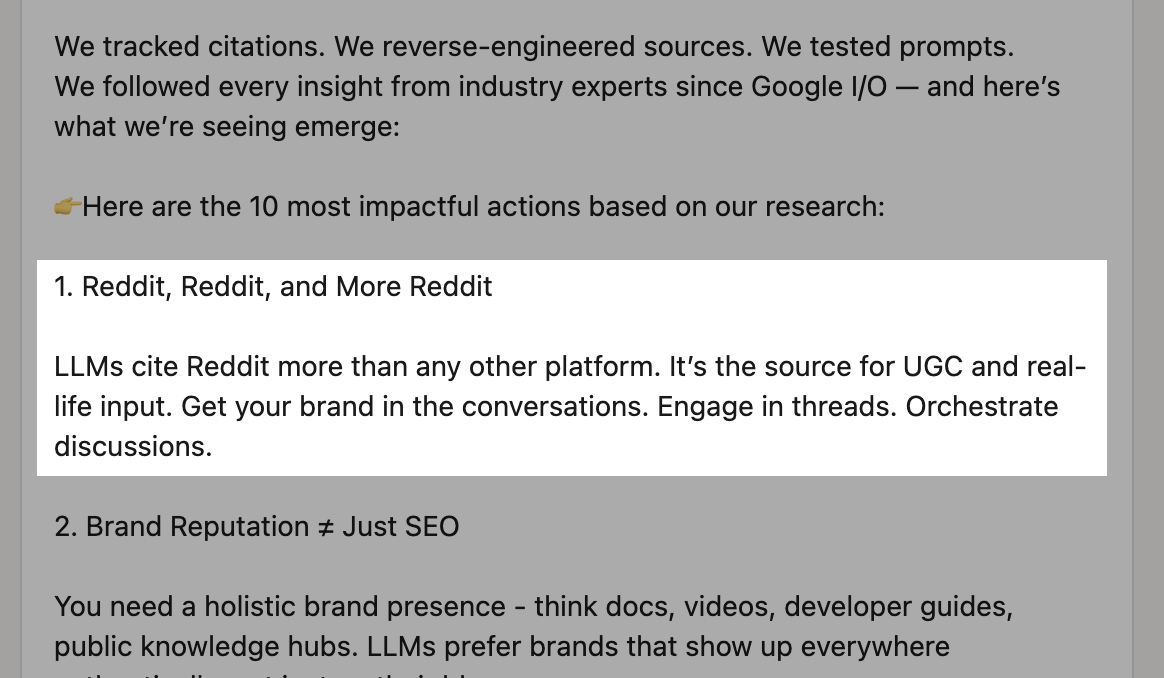



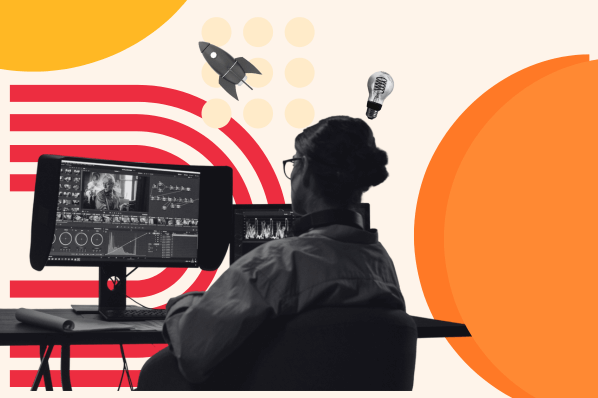



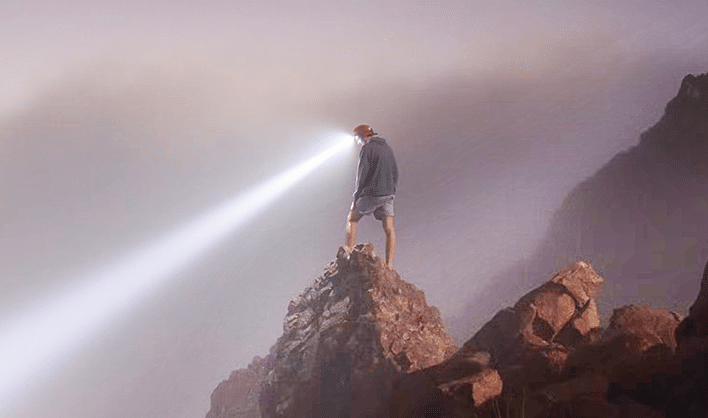


![SEO-Relaunch: 7 Punkte, die nicht verhandelbar sein dürfen! [Search Camp 377]](https://blog.bloofusion.de/wp-content/uploads/2025/06/Search-Camp-Canva-377.png)
![Das HR-Power-Pack: SEO, SEA + Social Ads für die Mitarbeitergewinnung [Search Camp 376]](https://blog.bloofusion.de/wp-content/uploads/2025/05/Search-Camp-Canva-376.png)

![SEO-Monatsrückblick Mai 2025: AIOs, AI Mode, llms.txt + mehr [Search Camp 375]](https://blog.bloofusion.de/wp-content/uploads/2025/06/Search-Camp-Canva-375.png)
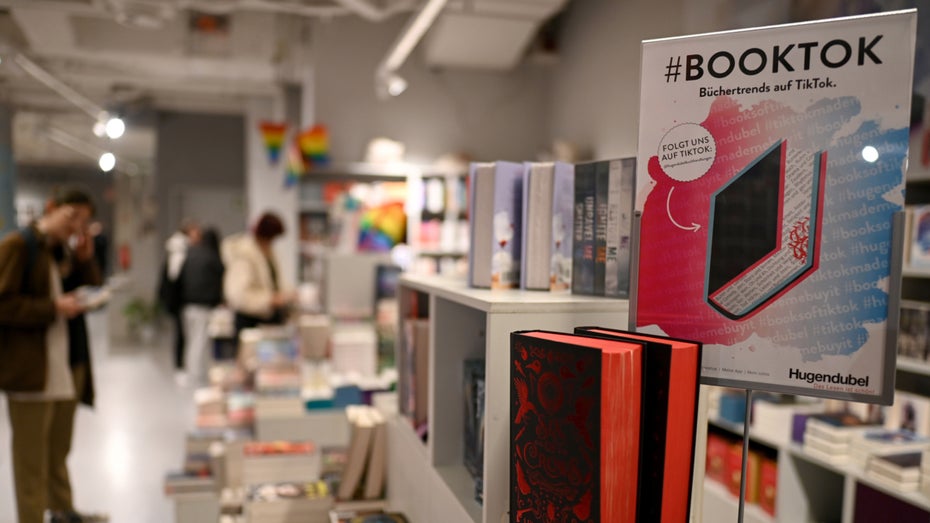
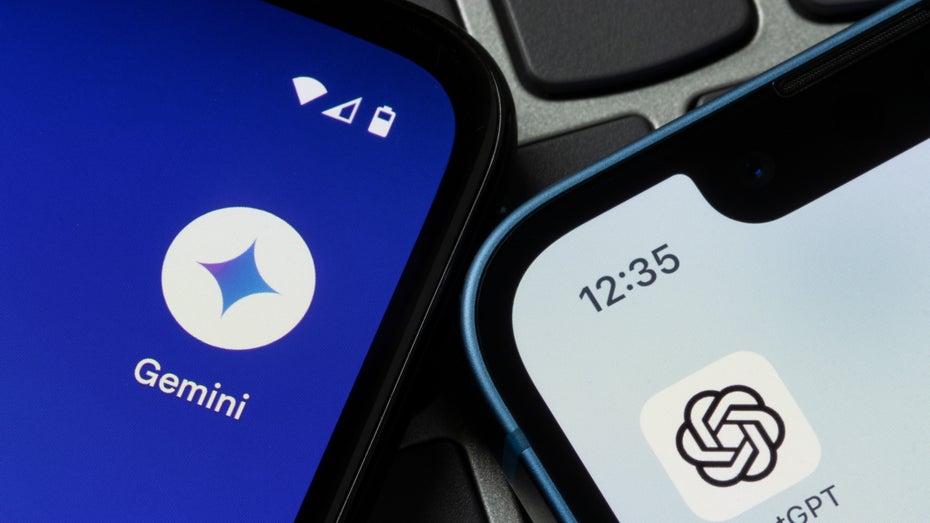





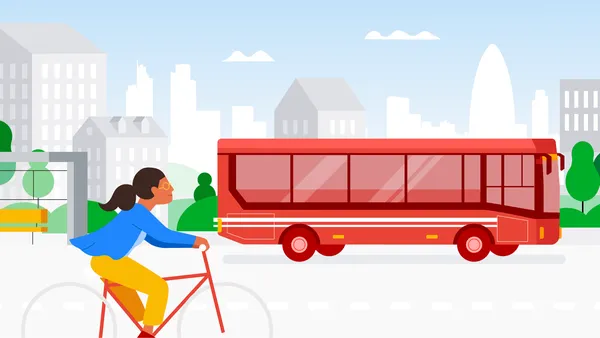
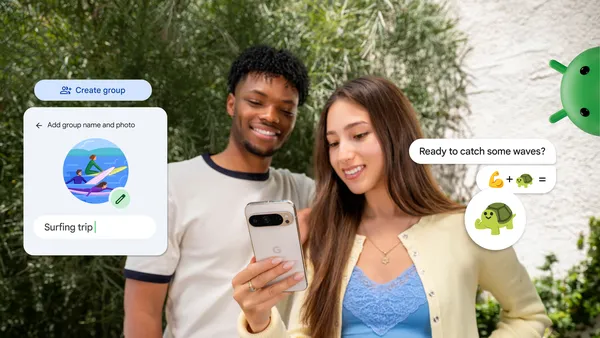

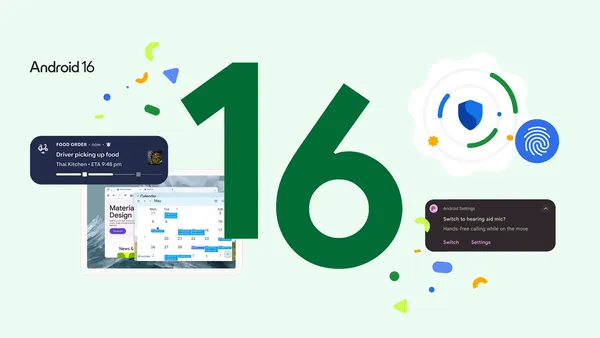



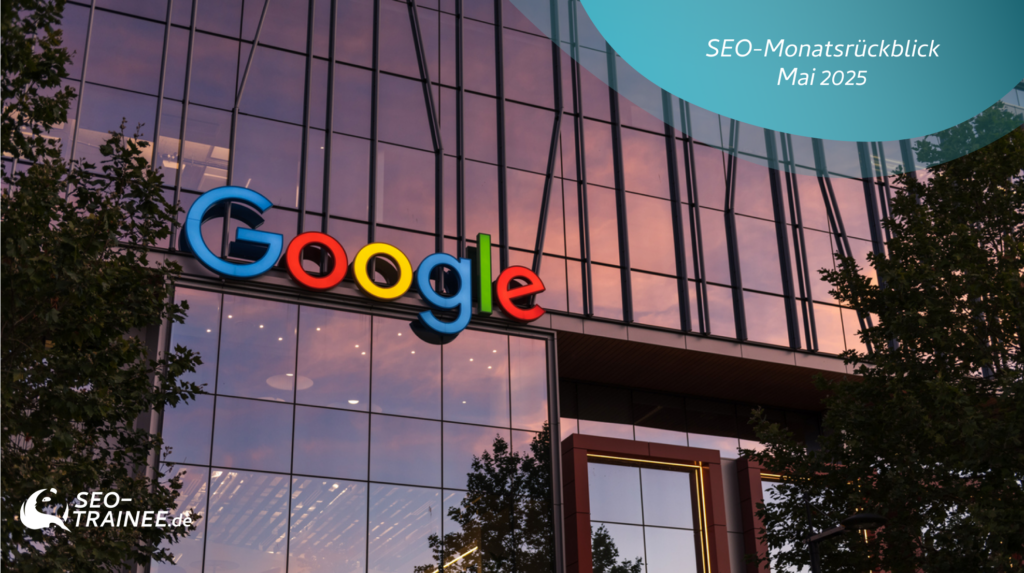




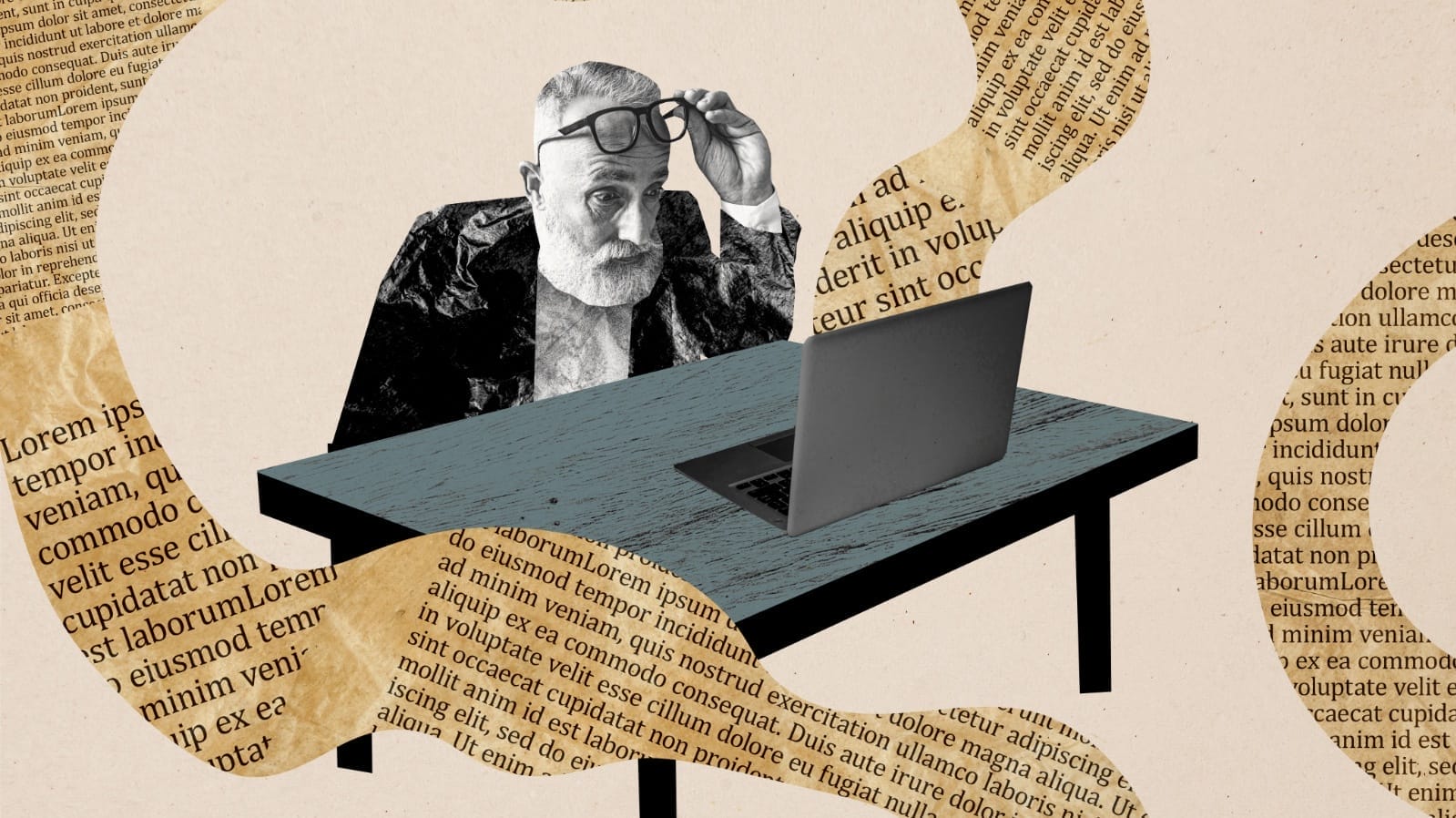
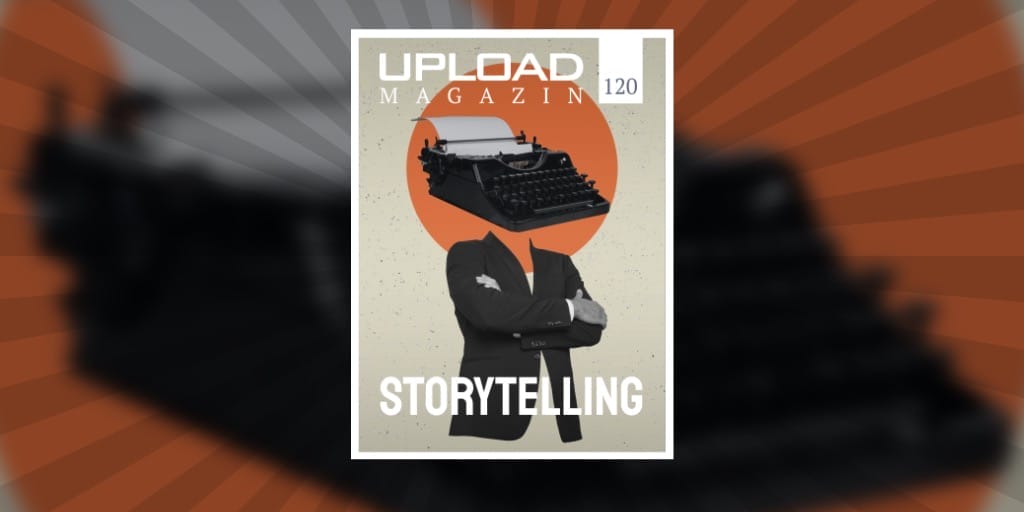



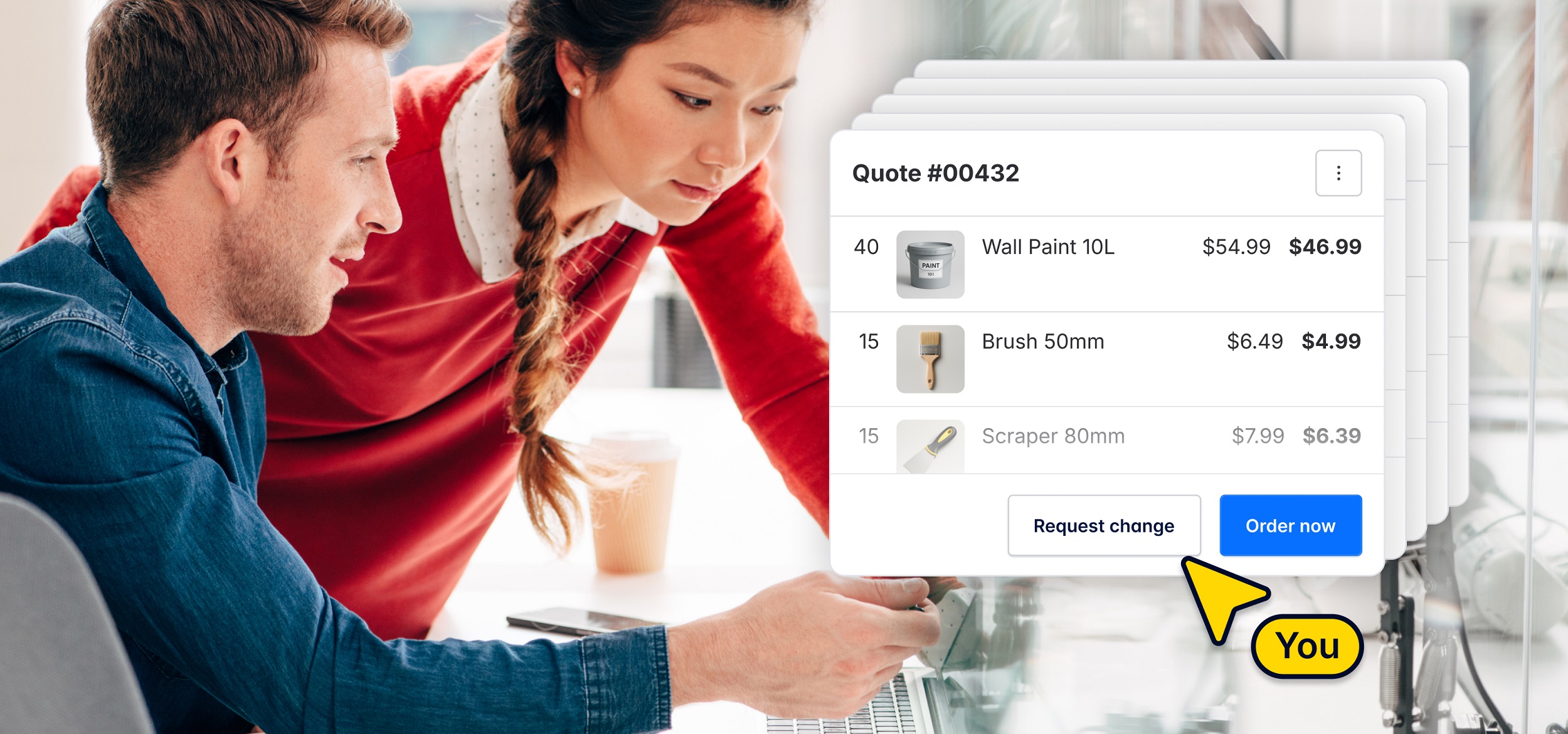
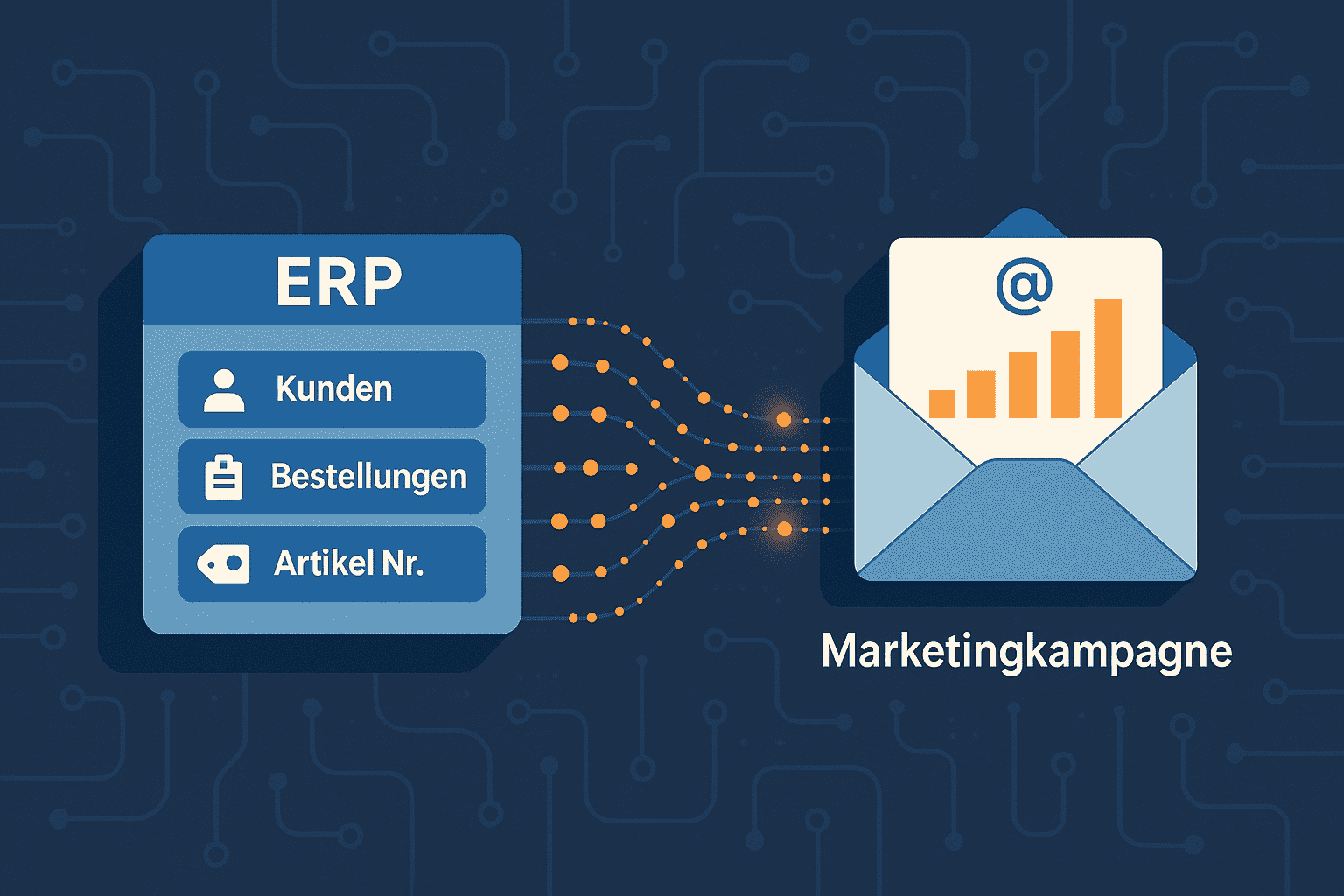
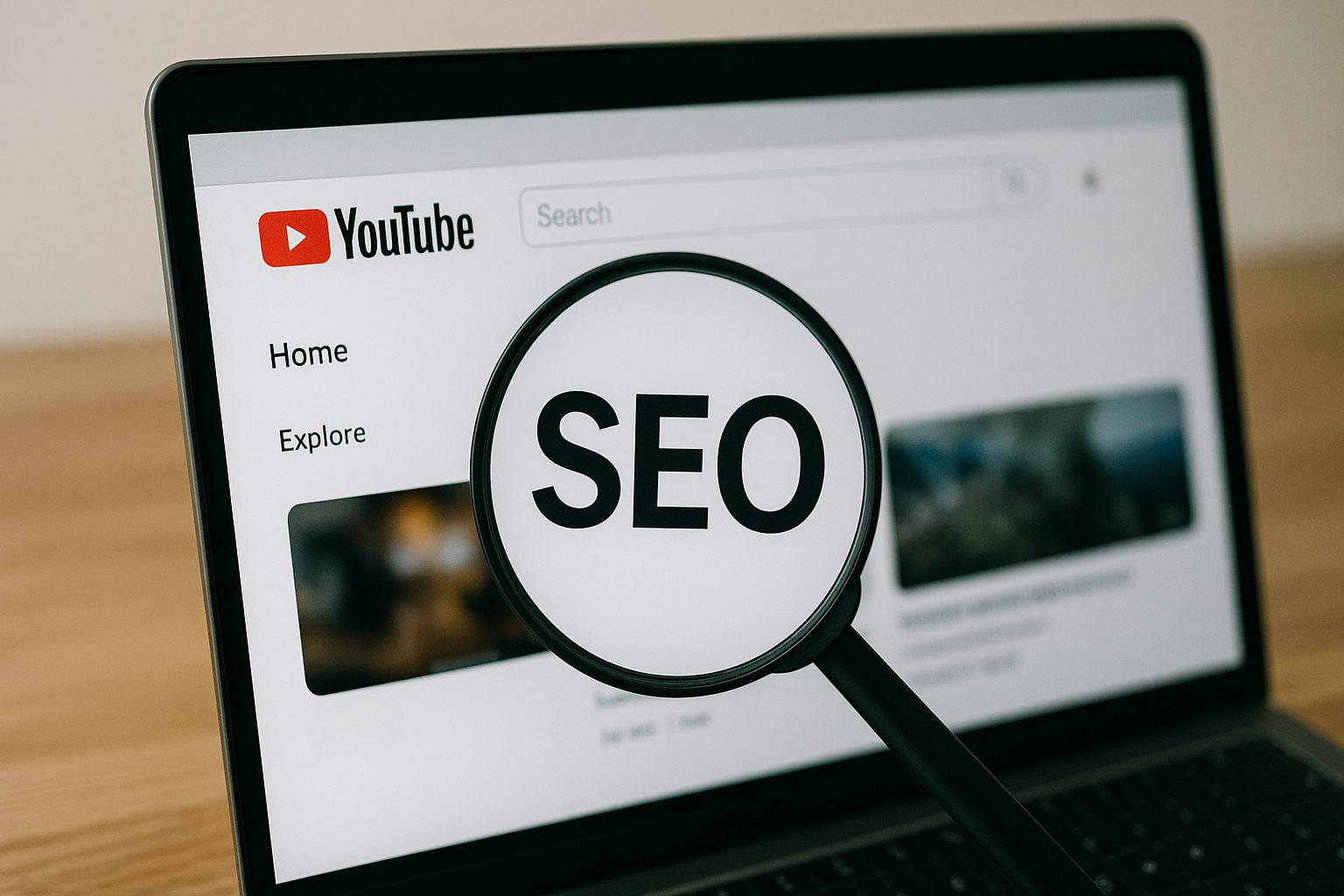

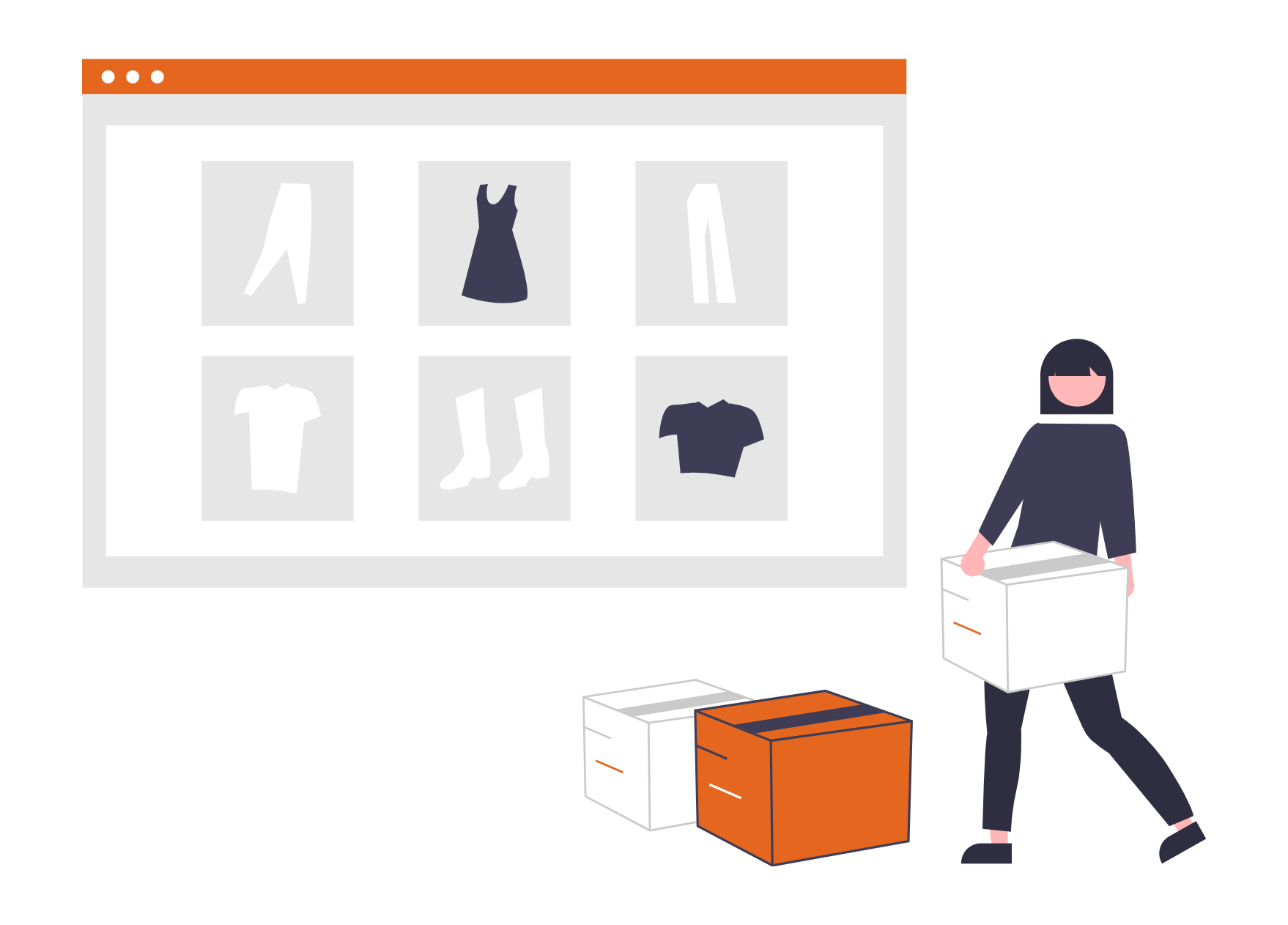
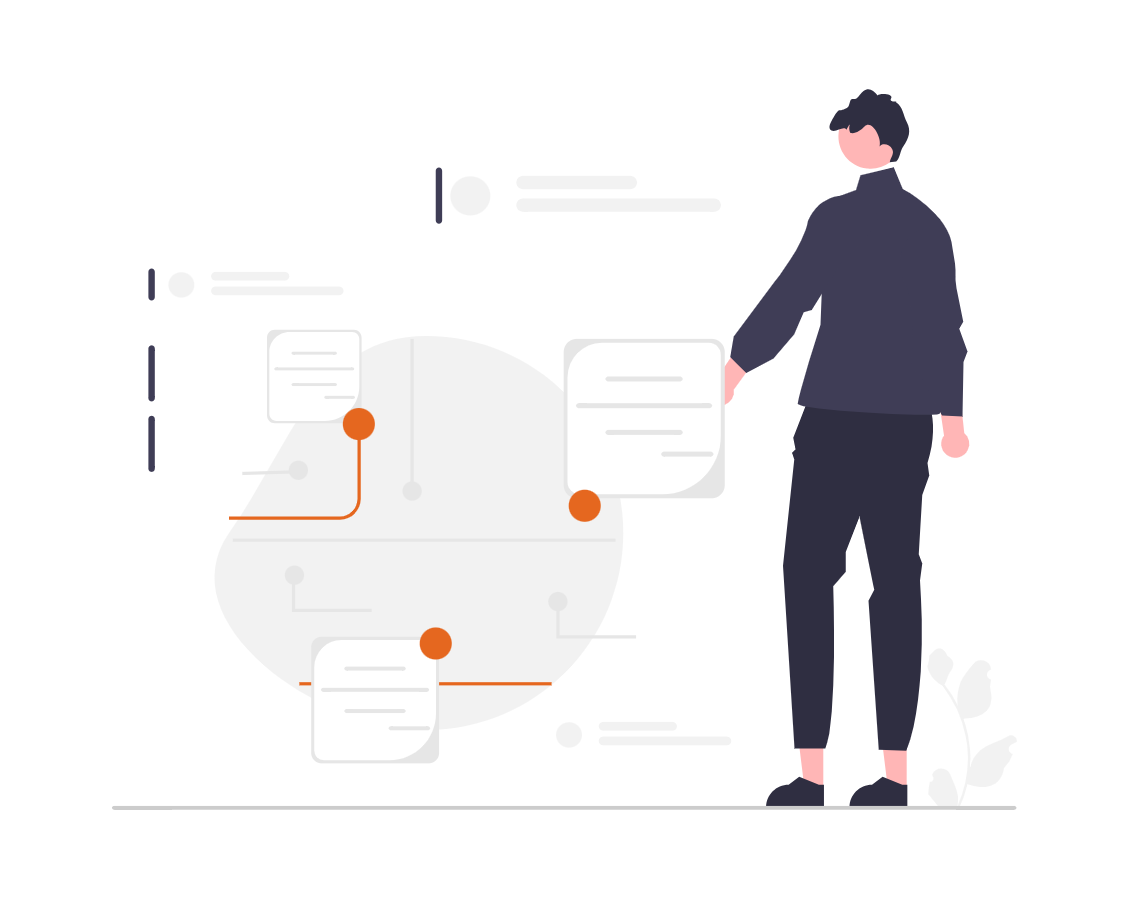











![Deals: XL-Eismaschine - Dieses starke Gerät hat das Zeug ein wahrer Sommer-Hit zu werden! [Anzeige]](https://images.cgames.de/images/gamestar/4/klarstein-sweet-swirl-eismaschine-teaser_6359887.jpg?#)










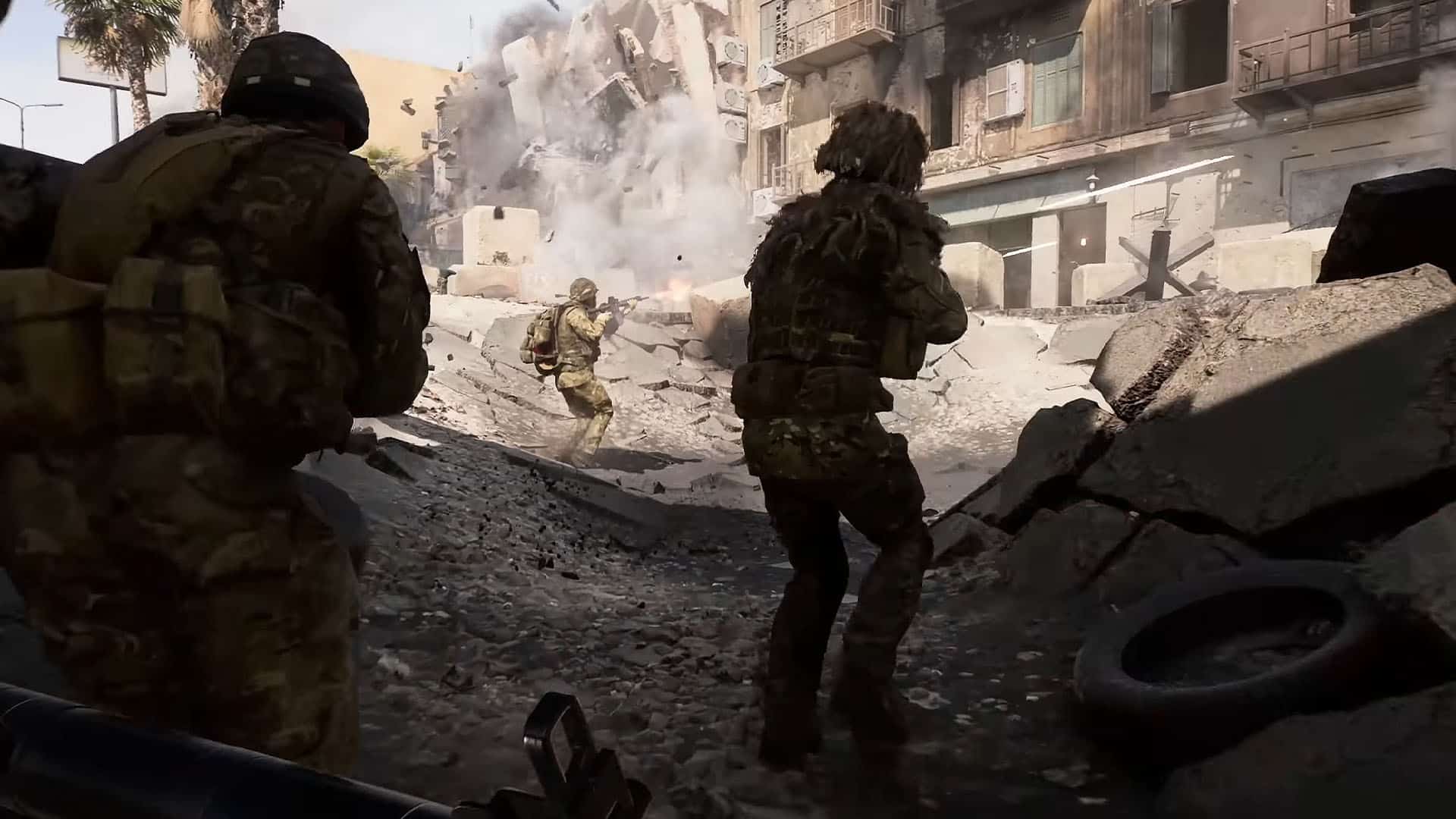





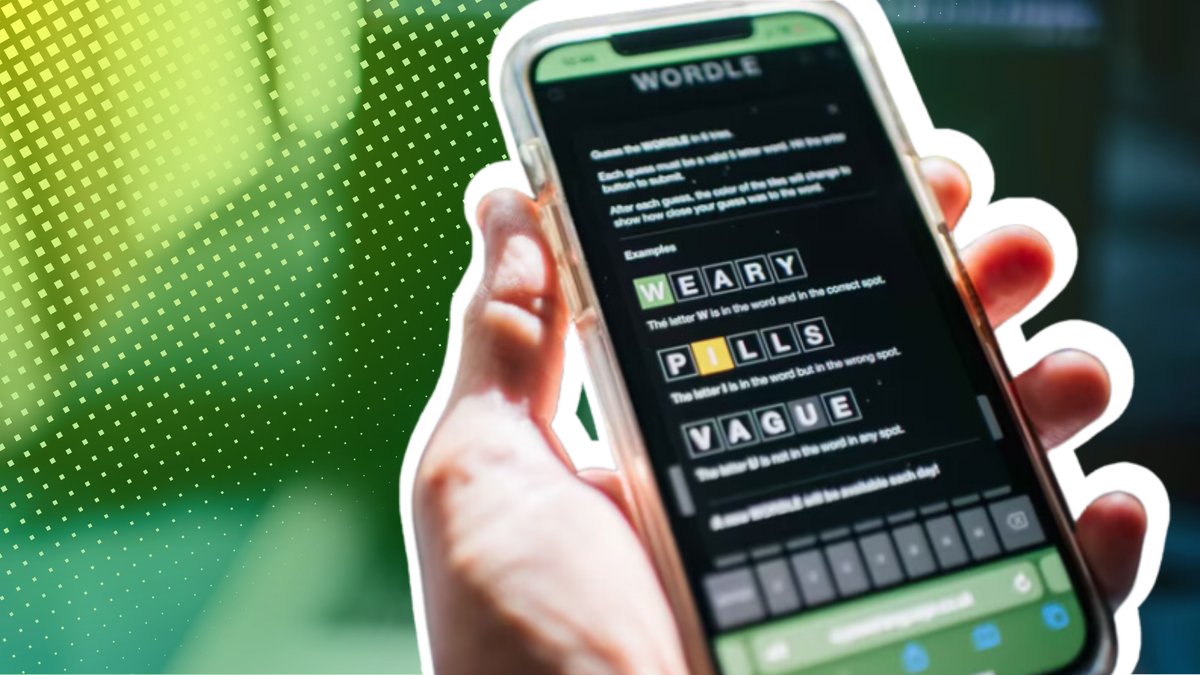















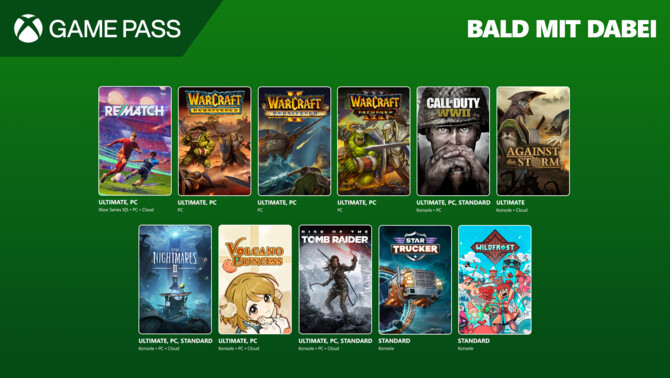





















:quality(80)/p7i.vogel.de/wcms/f9/41/f9414ce31e8109abe69fe576bf3bfdcb/0125224403v2.jpeg?#)
:quality(80)/p7i.vogel.de/wcms/09/6a/096ad833b4ff28862dfb18e0dc3ea094/0125079793v1.jpeg?#)
:quality(80)/p7i.vogel.de/wcms/f5/6a/f56a8dc563be39d4430039d1a931f114/0124922822v1.jpeg?#)
:quality(80)/p7i.vogel.de/wcms/57/10/5710f3147838b737126b59f13e6fcf62/0125079681v2.jpeg?#)
















